M5Paper ToDo 使用教程
本教程适用于M5Paper
驱动安装
点击下方连接下载匹配操作系统的驱动程序。目前存在两种驱动芯片版本(CP210X/CH9102), 请根据你所使用的版本下载对应的驱动程序压缩包. 在解压压缩包后,选择对应操作系统位数的安装包进行安装。(若您不确定您的设备所使用的USB芯片, 可同时安装两种驱动。
CH9102_VCP_SER_MacOS v1.7在安装过程中,可能出现报错,但实际上已经完成安装,忽略即可。)| 驱动名称 | 适用驱动芯片 | 下载链接 |
|---|---|---|
| CP210x_VCP_Windows | CP2104 | Download |
| CP210x_VCP_MacOS | CP2104 | Download |
| CP210x_VCP_Linux | CP2104 | Download |
| CH9102_VCP_SER_Windows | CH9102 | Download |
| CH9102_VCP_SER_MacOS v1.7 | CH9102 | Download |
烧录工具
请根据您所使用的操作系统,点击下方按钮下载相应的M5Burner固件烧录工具.解压打开应用程序。
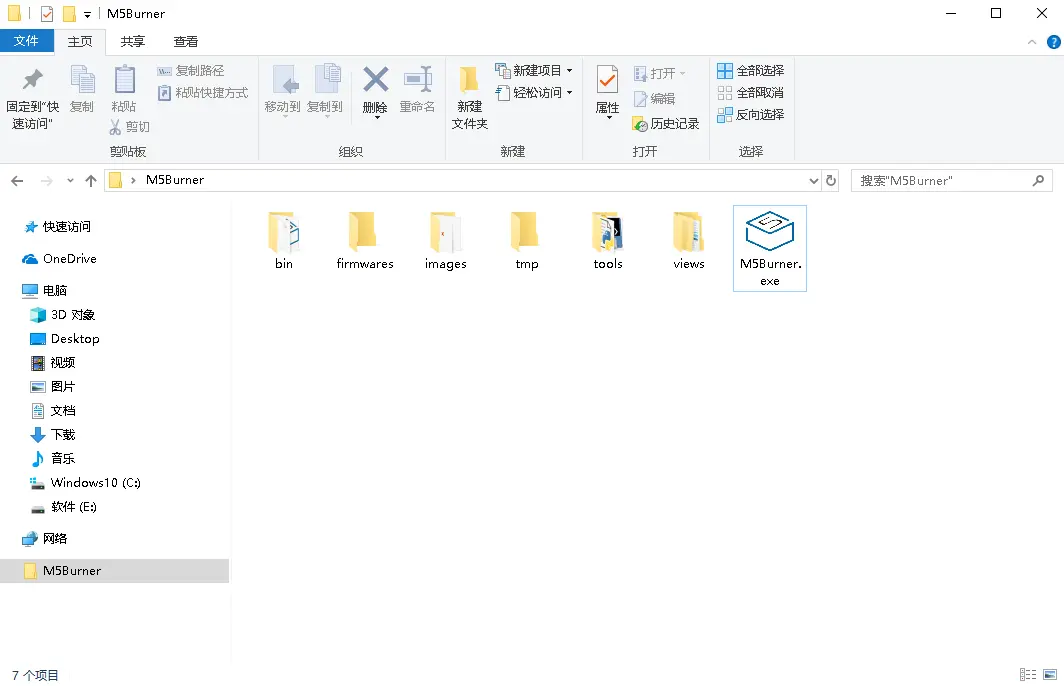
注意:
MacOS用户安装完成后请将应用放入Application文件夹内,如下图所示。Linux用户请切换至解压文件路径下,在终端中运行./M5Burner, 运行应用。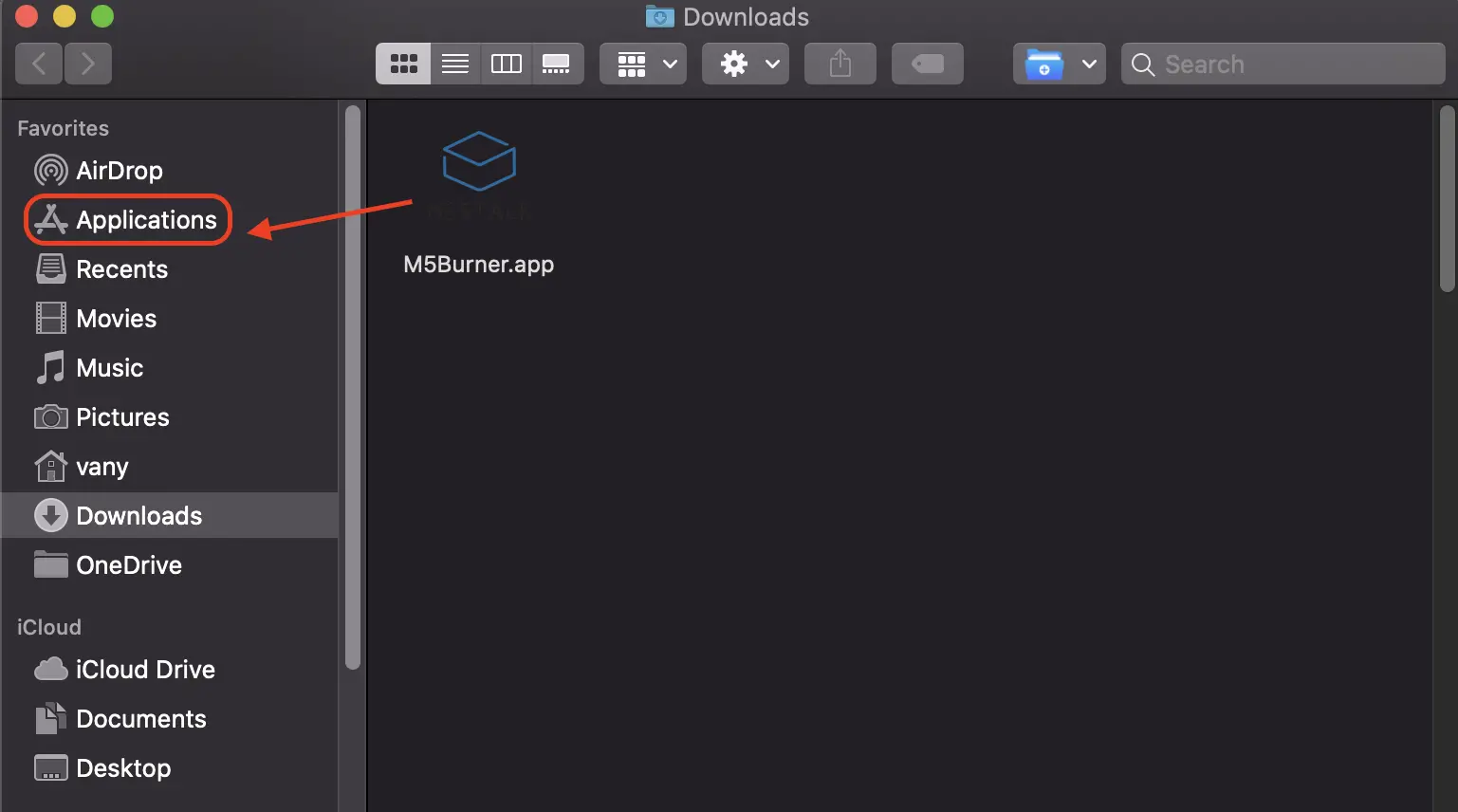
固件烧录
1.双击打开Burner烧录工具,①在左侧菜单中选择对应的设备类型M5Paper,选择TODO固件,点击下载按钮进行下载。
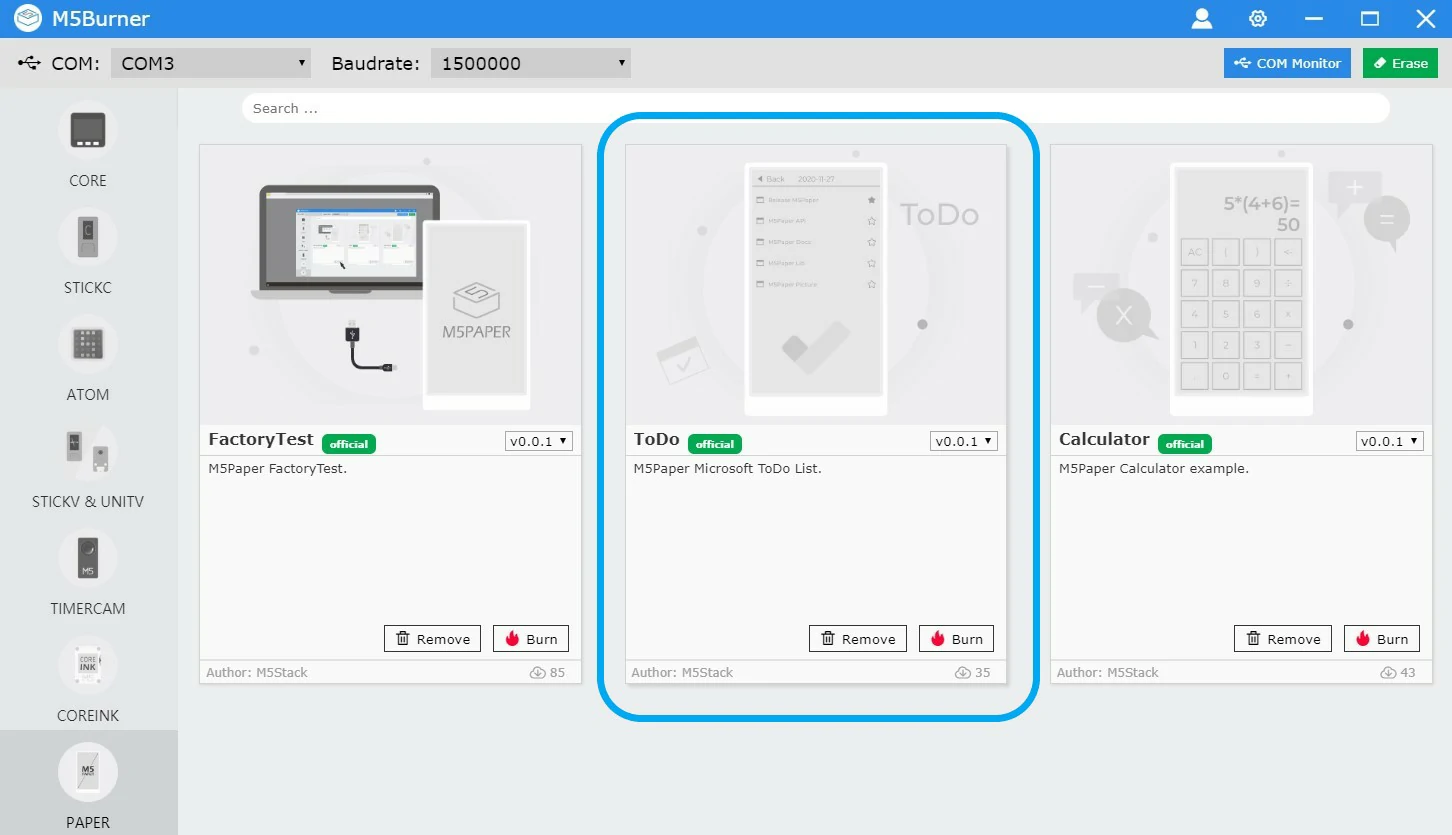
2.然后将M5设备通过Type-C数据线连接到电脑,选择对应的COM口,波特率可使用M5Burner中的默认配置,点击"Burn"开始烧录。当烧录日志提示Burn Successfully时,则表示固件已经烧录完成。
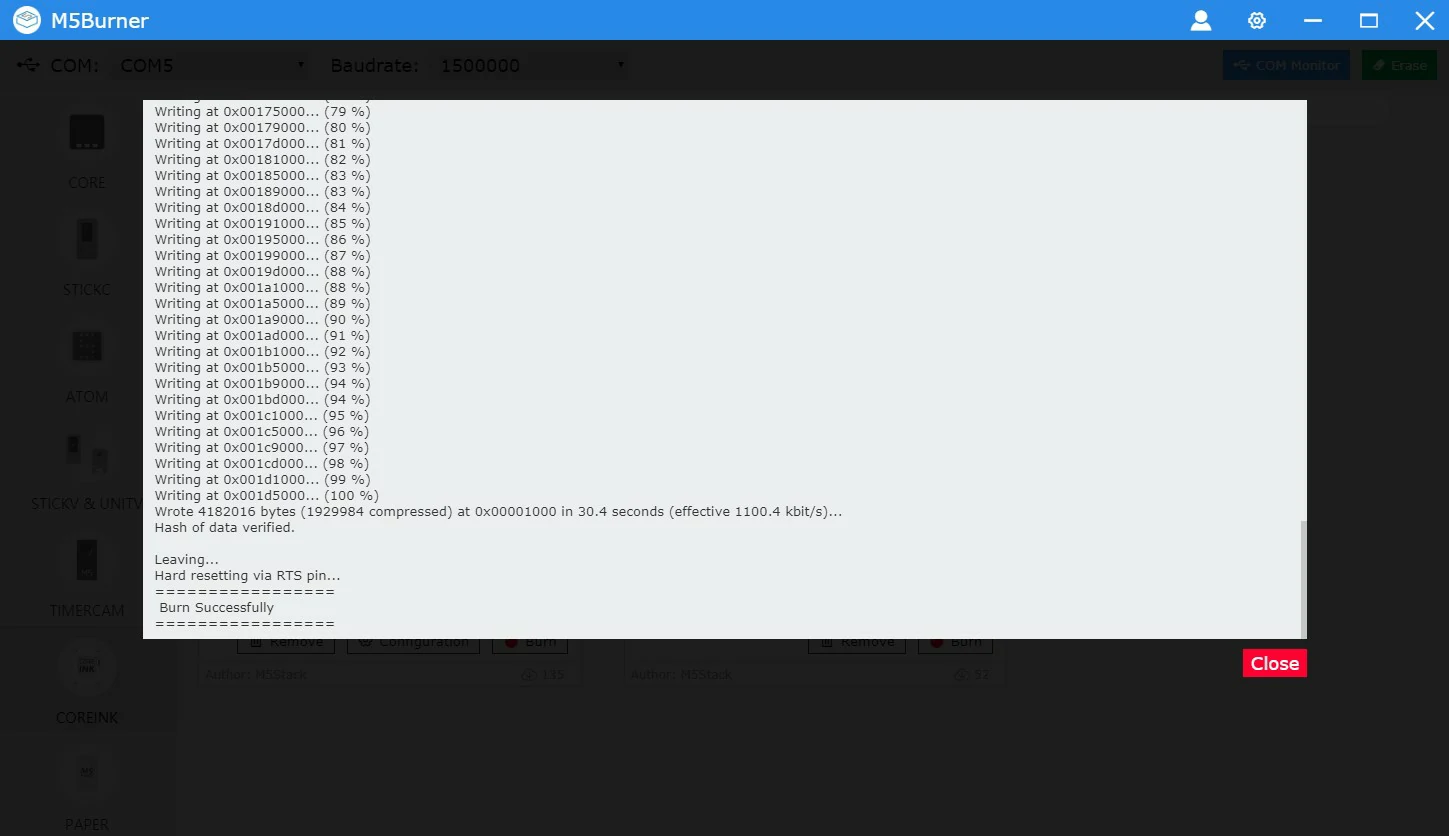
3.烧录完成后,设备将自动重启。首次启动,将会显示介绍页面,其中包含的注意事项。 点击屏幕进入下一步语言配置, 除了英文以外的两种语言均需要从TF卡加载字体文件(字体文件命名必须为Font.ttf)。
示例ttf文件下载地址
. 时区配置。点击左上角Exit进入下一页。。
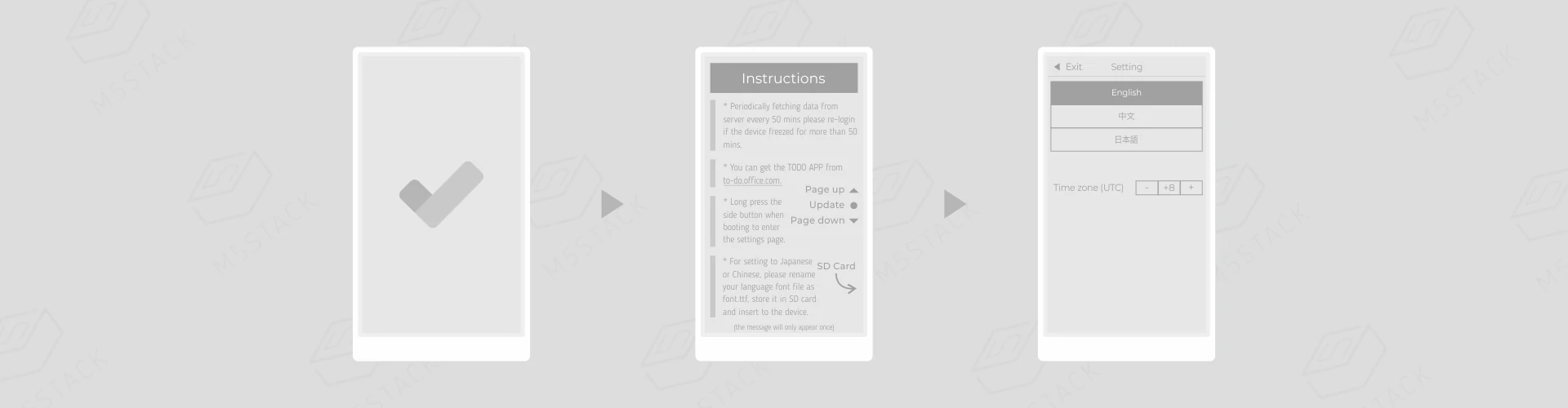
4.选择将要连接的WiFi网络,输入密码进行连接。连接成功后,将会自动生成设备码。
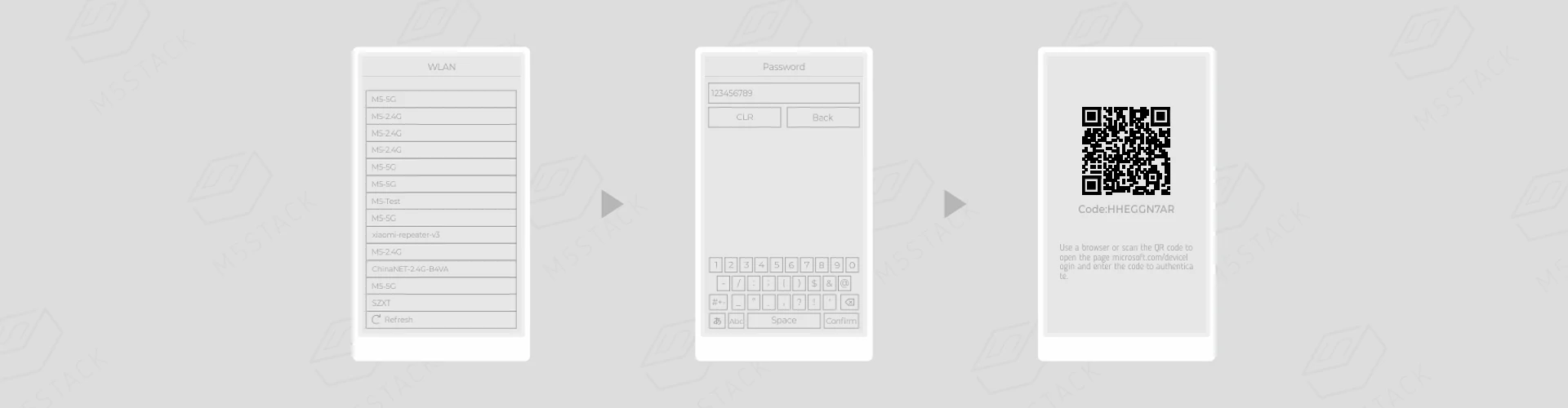
5.扫码M5Paper屏幕上显示的二维码, 进入设备绑定页面,填入设备码并绑定个人microsoft账号,等待绑定完成。
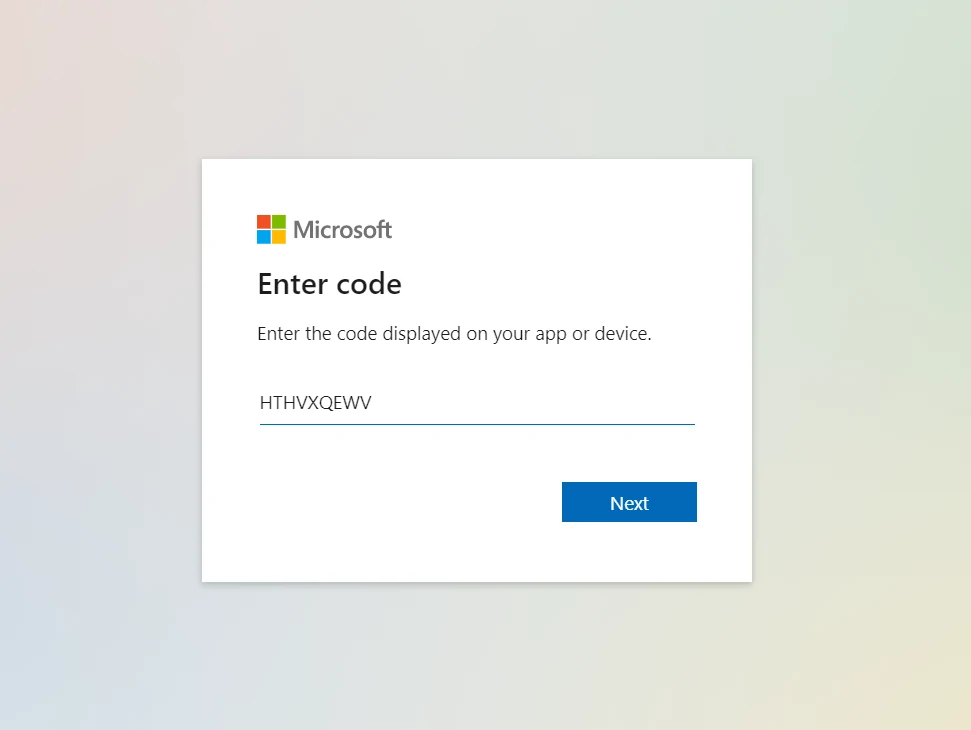
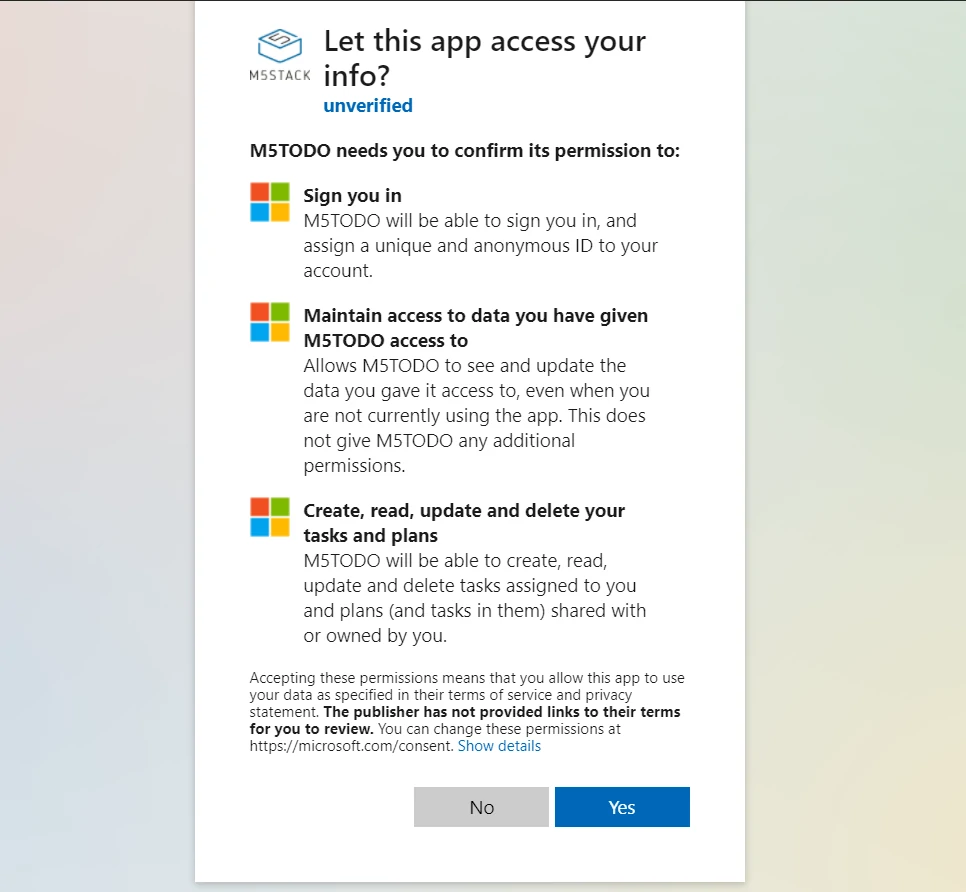
6.绑定成功后,就可以通过microsoft官方todo应用添加任务,并同步到M5Paper上显示了。(M5Paper进入列表后,按下拨轮中心按钮,可刷新列表。) 下载Microsoft ToDo App

